Исправлена ошибка NDR "550 5.7.133" в Exchange Online
Это разочаровывает при получении ошибки после отправки сообщения электронной почты. В этом разделе описано, что можно сделать, если в отчете о недоставке отображается код ошибки 550 5.7.133 (также известный как NDR, сообщение об отказе, уведомление о состоянии доставки или DSN). Вы увидите это автоматическое уведомление, когда получатель является группой, настроенной для отклонения сообщений от внешних отправителей, то есть отправителей извне организации.
| Я получил это сообщение об отказе. Как устранить эту проблему? | Я владелец группы или администратор электронной почты. Разделы справки устранить эту проблему? |
Я получил это сообщение об отказе. Как устранить эту проблему?
Эту проблему может устранить только владелец группы или администратор электронной почты в организации получателя. Обратитесь к владельцу группы или администратору электронной почты и обратитесь к этим сведениям, чтобы они могли попытаться устранить проблему.
Я владелец группы или администратор электронной почты. Разделы справки устранить эту проблему?
Два метода, которые позволят внешнему отправителю отправлять сообщения в группу рассылки в организации, описаны в следующих разделах.
Чтобы открыть Центр администрирования Exchange (EAC), см . раздел "Центр администрирования Exchange" в Exchange Online.
Метод 1. Разрешить всем внутренним и внешним отправителям отправлять сообщения в эту группу
Новый центр администрирования Exchange (EAC)
Перейдите в группы получателей>.
Выберите группу из списка и щелкните ее. Откроется экран свойств группы.
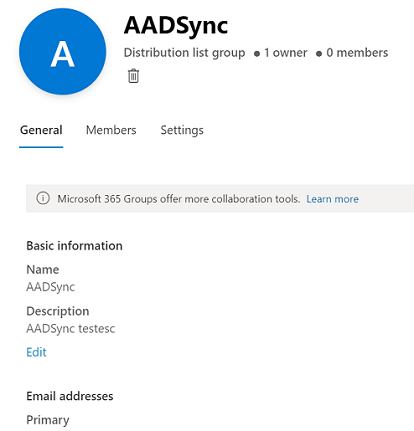
Перейдите на вкладку Параметры.

В разделе "Управление доставкой" нажмите кнопку "Изменить управление доставкой". Откроется экран управления доставкой.
В разделе "Параметры отправителя" выберите "Разрешить сообщения от пользователей внутри и за пределами моей организации".

Нажмите кнопку Сохранить изменения.
Классический EAC
В EAC выберите группу получателей>> из списка и нажмите кнопку "Изменить".


В открывшемся диалоговом окне свойств группы перейдите в раздел "Управление> доставкой" выберите "Отправители" внутри и за пределами моей организации.

Нажмите кнопку Сохранить.
Метод 2. Использование списка разрешенных отправителей группы
Вместо того, чтобы разрешить всем внешним отправителям отправлять сообщения в эту группу, можно использовать список разрешенных отправителей группы для выборочного разрешения сообщений от всех внутренних отправителей и указанных внешних отправителей.
Примечания:
Чтобы добавить внешнего отправителя в список разрешенных отправителей группы, необходимо сначала создать почтовый контакт или почтового пользователя для представления внешнего отправителя в организации.
Чтобы добавить всех пользователей в список разрешенных отправителей группы, можно создать группу рассылки или динамическую группу рассылки, содержащую всех пользователей в вашей организации. После создания этой группы его можно добавить в список разрешенных отправителей группы.
Список разрешенных отправителей группы отличается от списка разрешенных отправителей организации для защиты от нежелательной почты, которыми вы управляете в фильтре нежелательной почты защиты>.
Чтобы настроить список разрешенных отправителей группы, выполните следующие действия.
Новый EAC
Перейдите в группы получателей>.
Выберите группу из списка и щелкните ее. Откроется экран свойств группы.
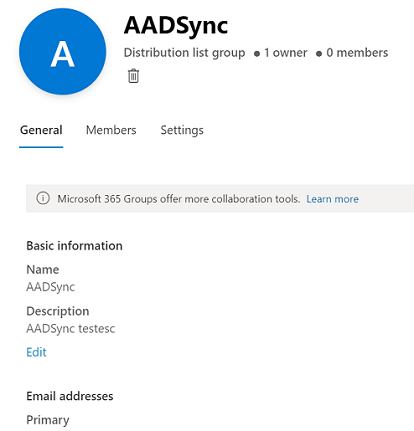
Перейдите на вкладку Параметры.
В разделе "Управление доставкой" нажмите кнопку "Изменить управление доставкой". Откроется экран управления доставкой.
В разделе "Параметры отправителя" выберите "Разрешить сообщения от пользователей внутри и за пределами моей организации".
В разделе "Указанные отправители" щелкните внутри текстового поля. Отображается список отправителей (внутренних и внешних).
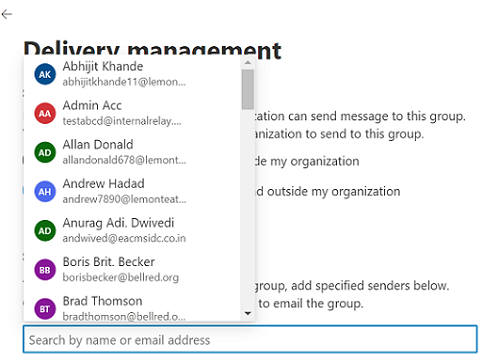
Выберите отправителей, которые нужно добавить в список отправителей, и нажмите кнопку "Сохранить изменения".
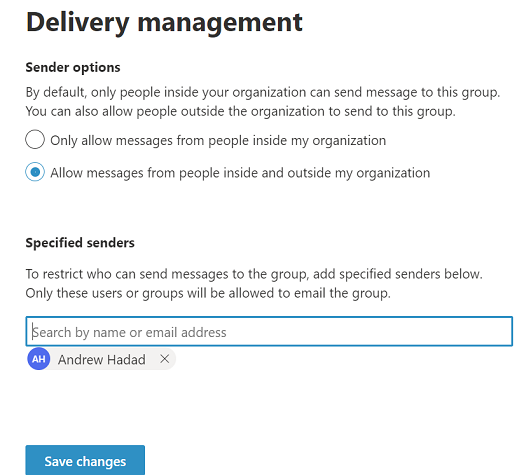
Классический EAC
Перейдите в группы получателей>>, выберите группу из списка и нажмите кнопку "Изменить".

В открывшемся диалоговом окне свойств группы перейдите к управлению доставкой и настройте следующие параметры:
Выберите отправителей внутри и за пределами моей организации.
Нажмите кнопку "Добавить
 ". В диалоговом окне "Выбор разрешенных отправителей" выберите и добавьте внешних отправителей и группу "все внутренние пользователи". После этого нажмите кнопку ОК.
". В диалоговом окне "Выбор разрешенных отправителей" выберите и добавьте внешних отправителей и группу "все внутренние пользователи". После этого нажмите кнопку ОК.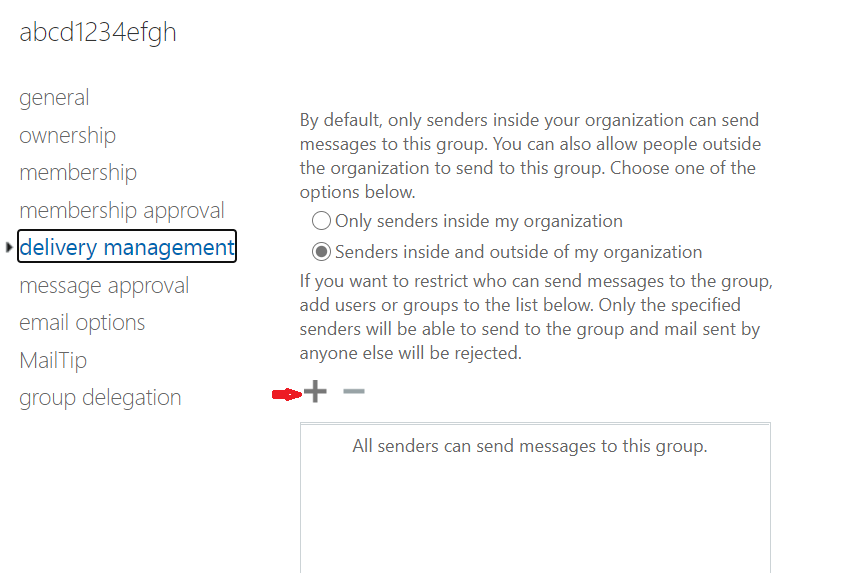
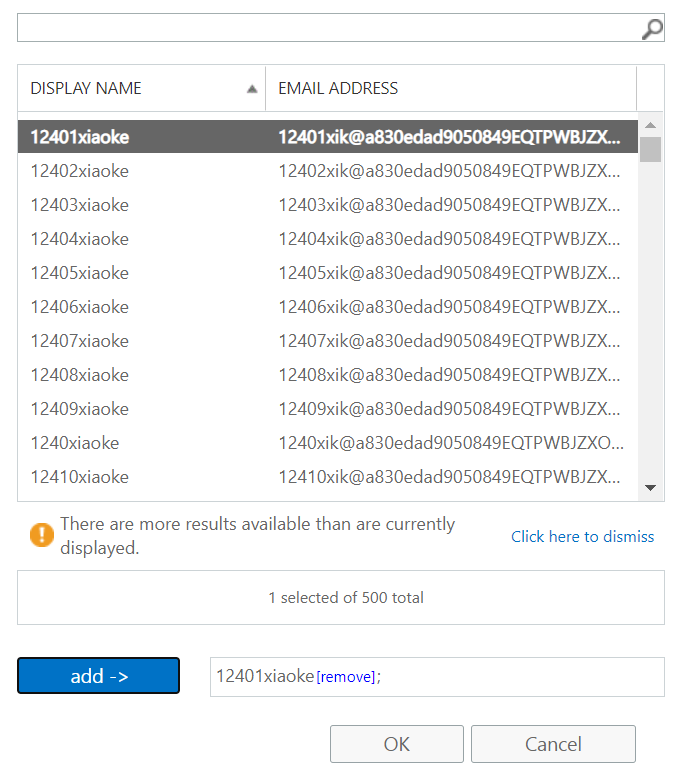
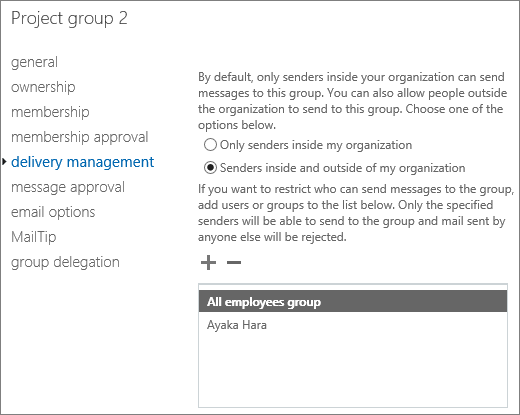
Нажмите кнопку Сохранить.